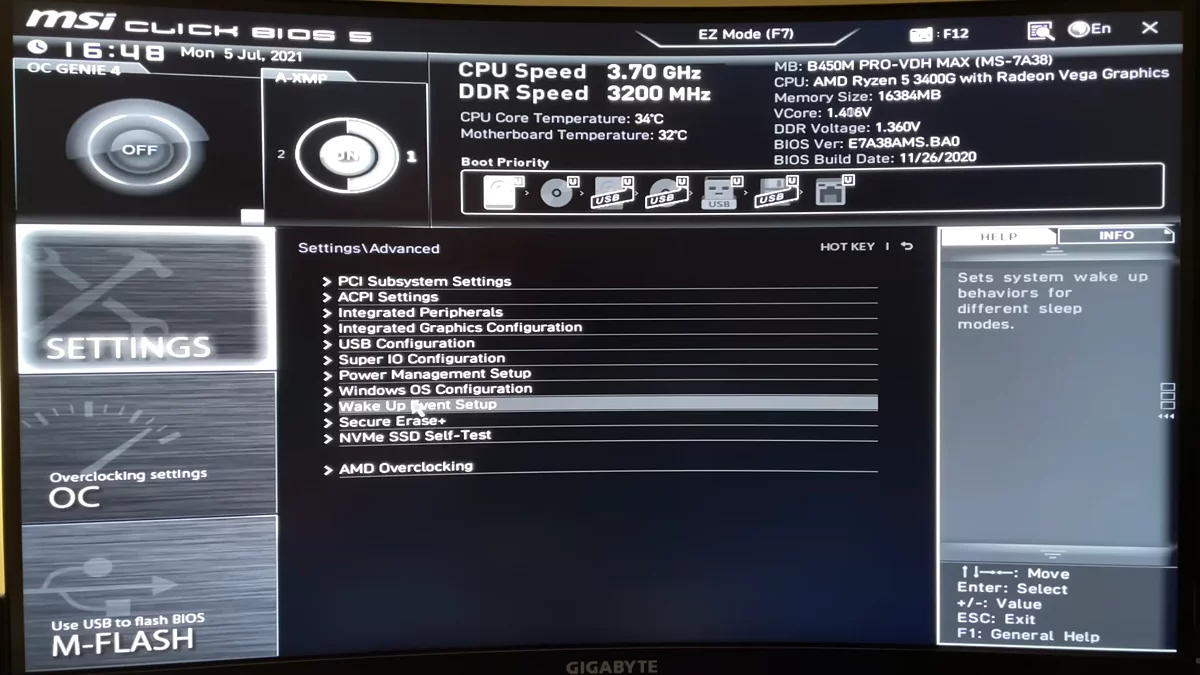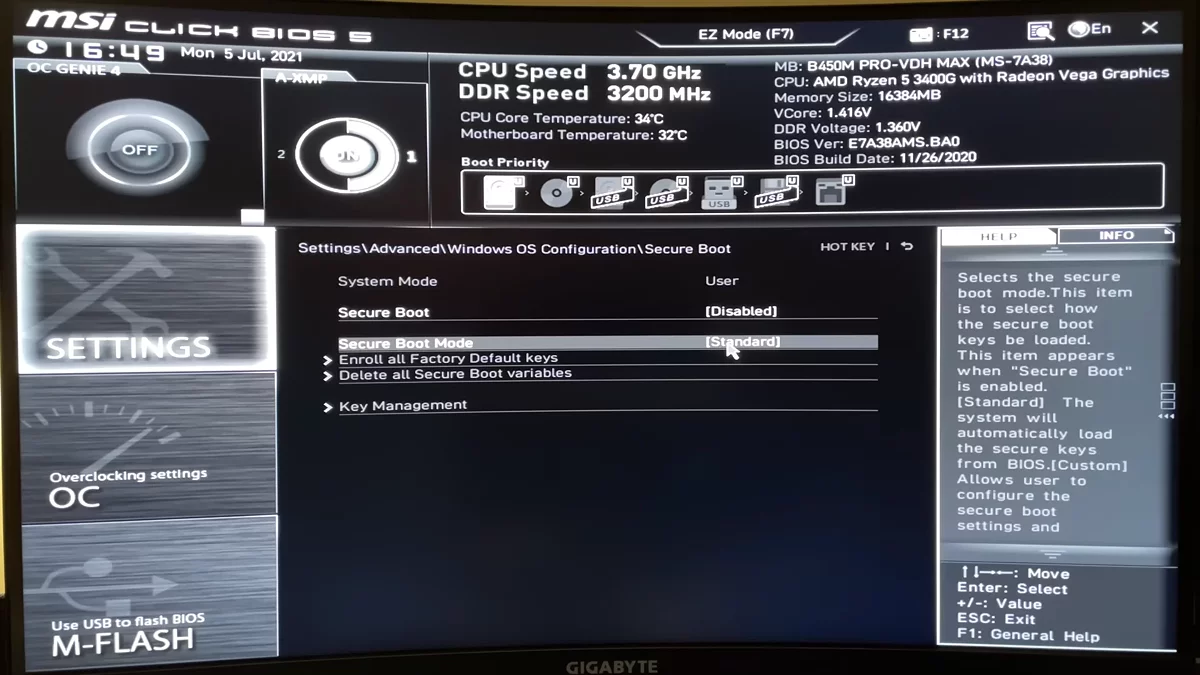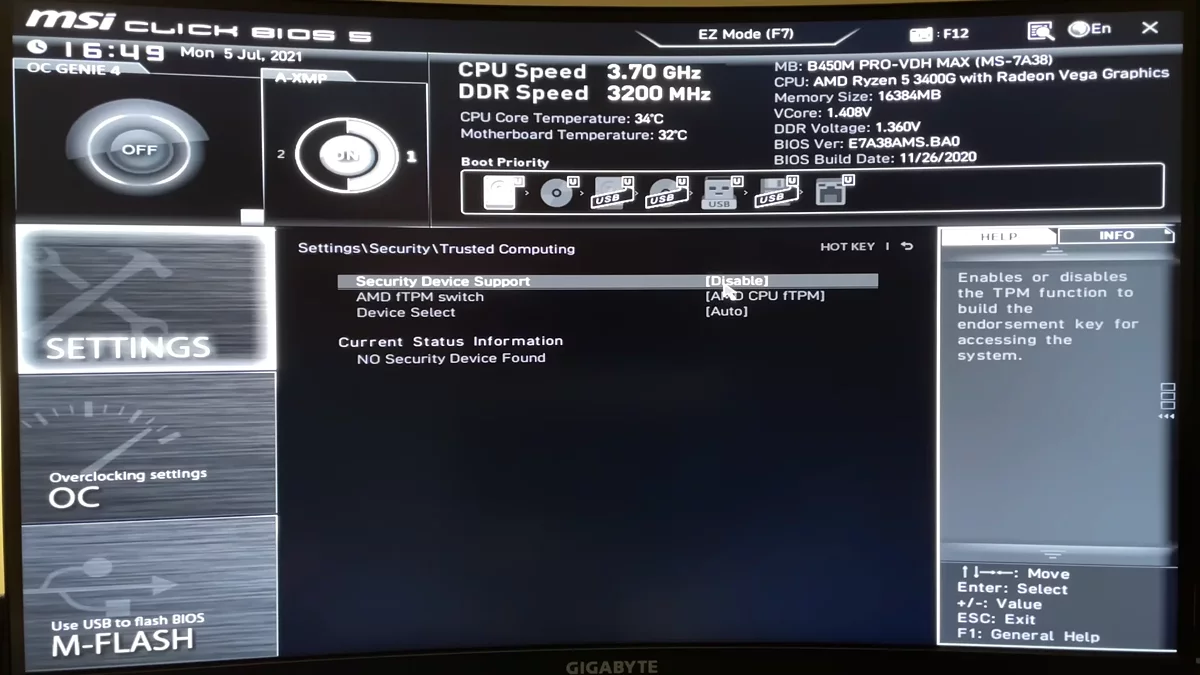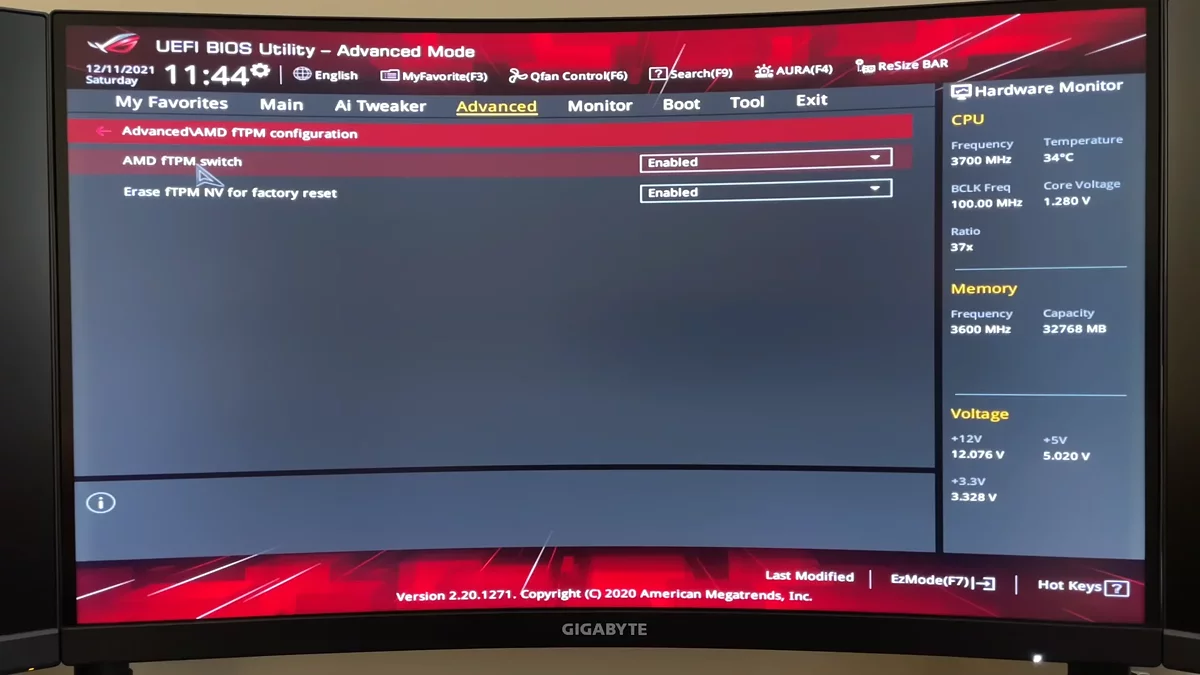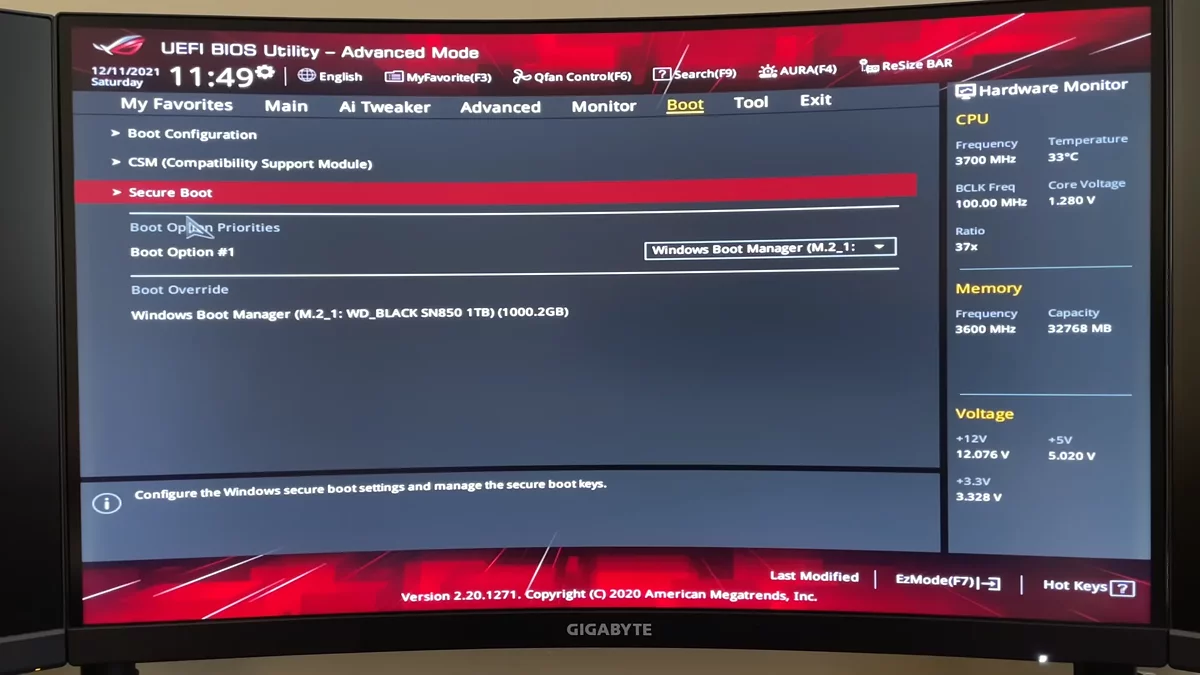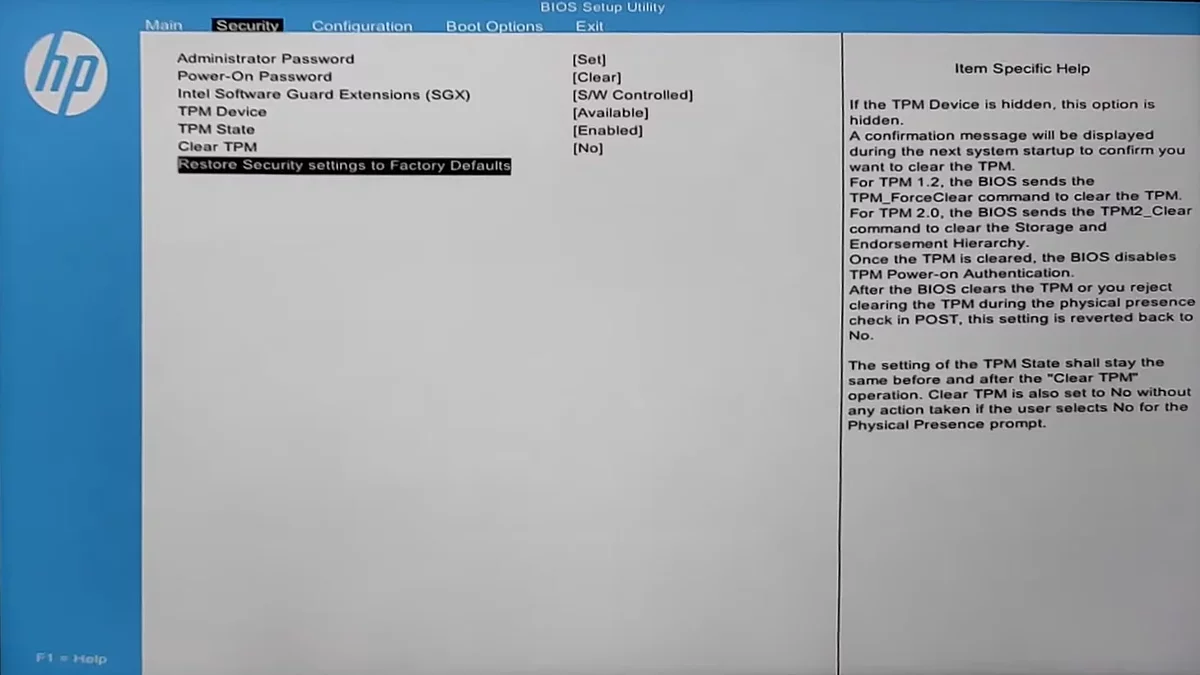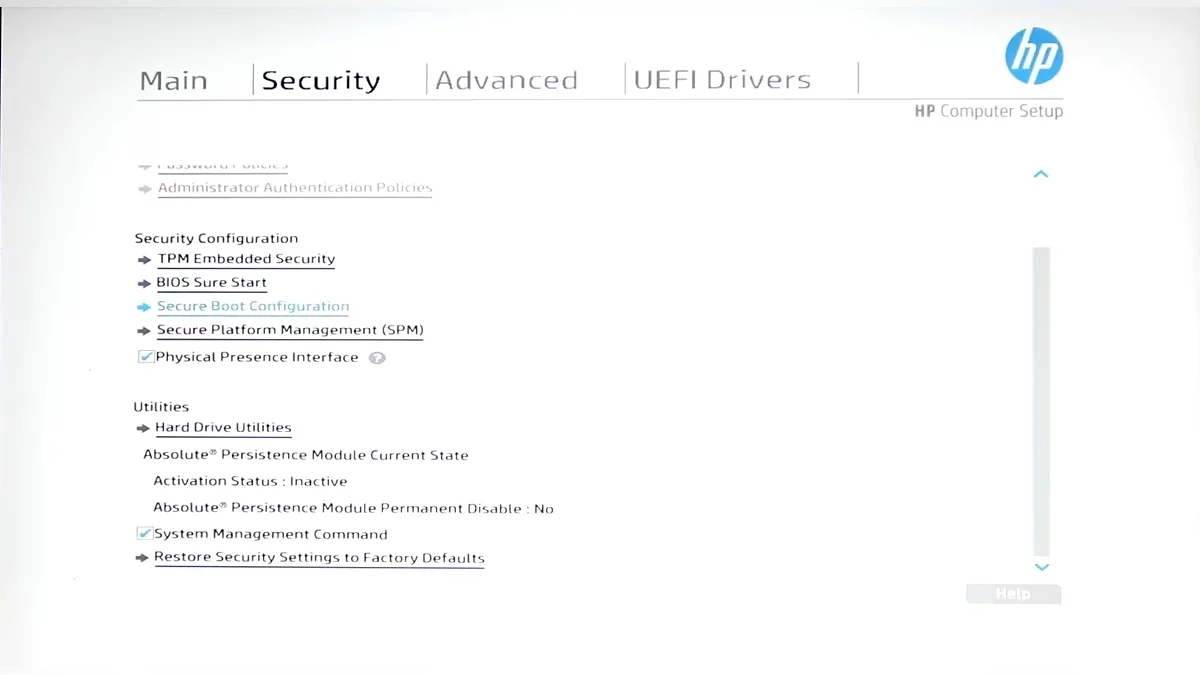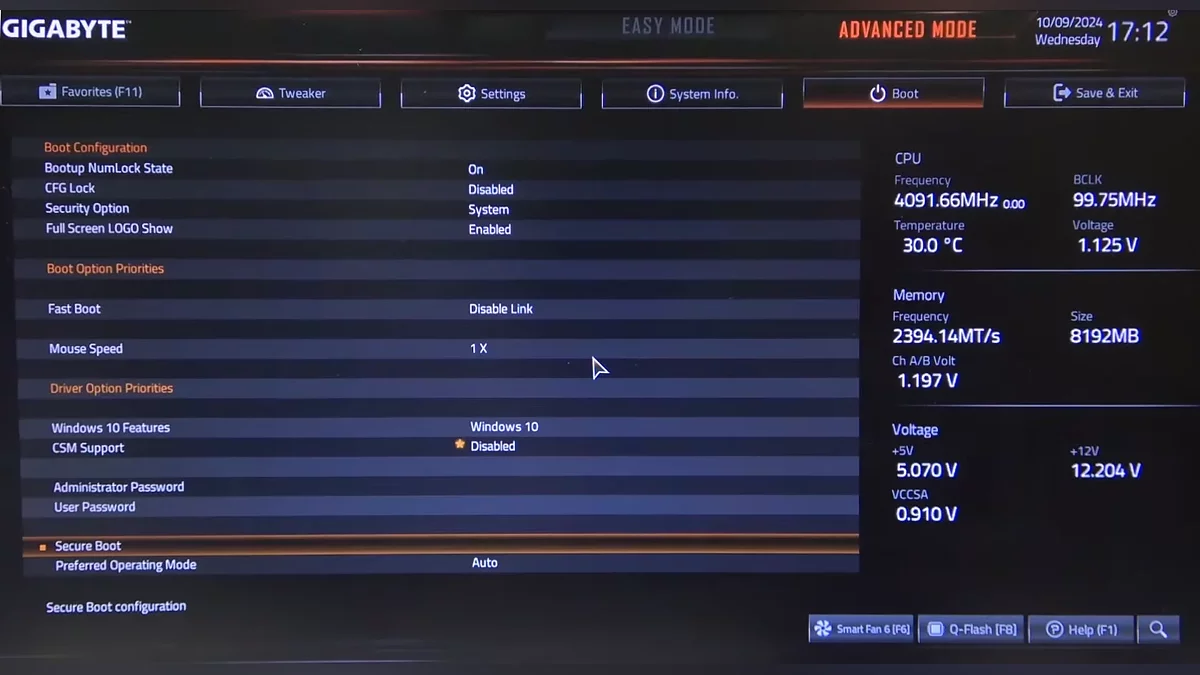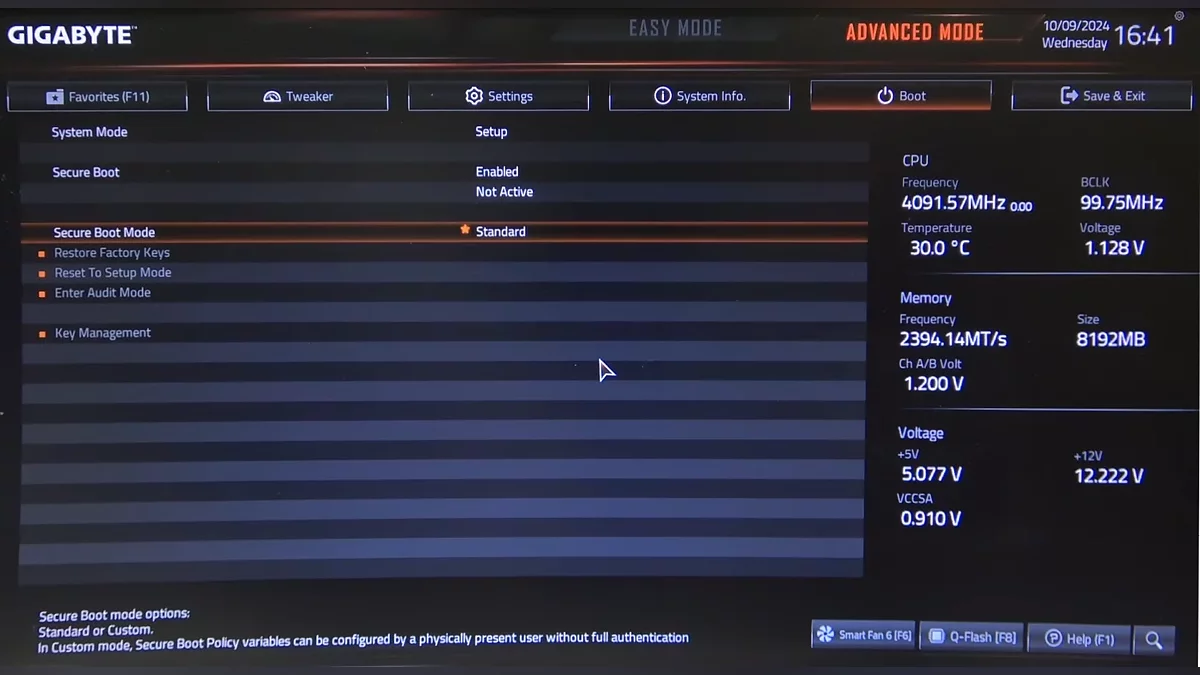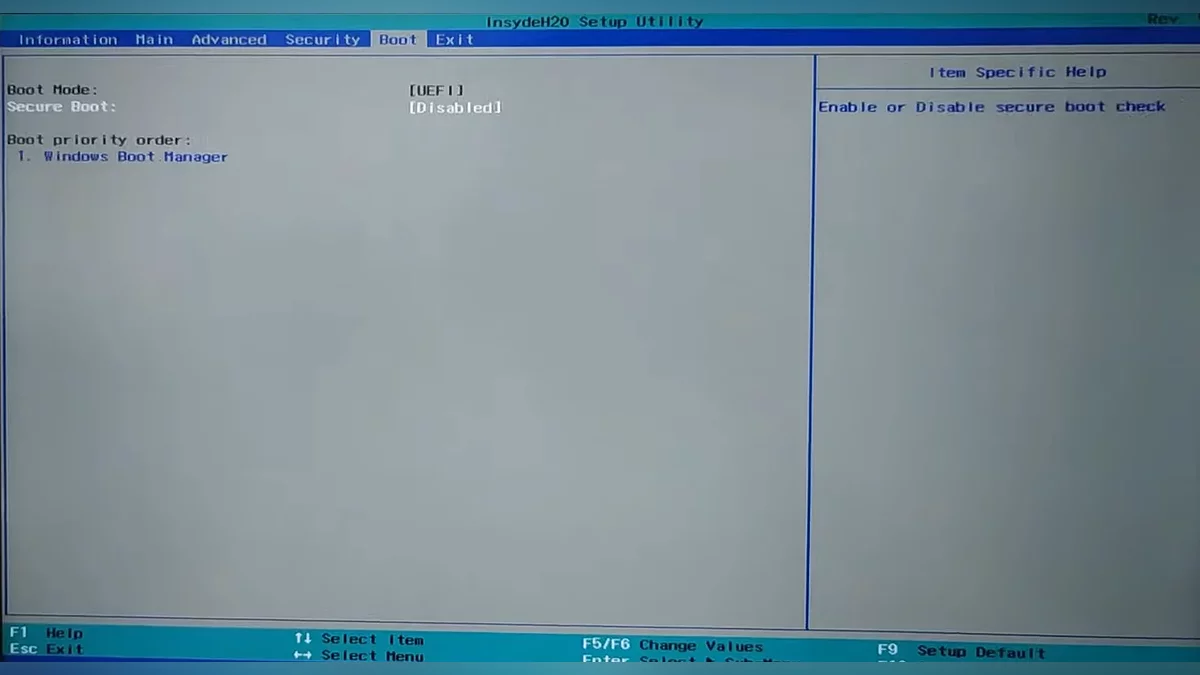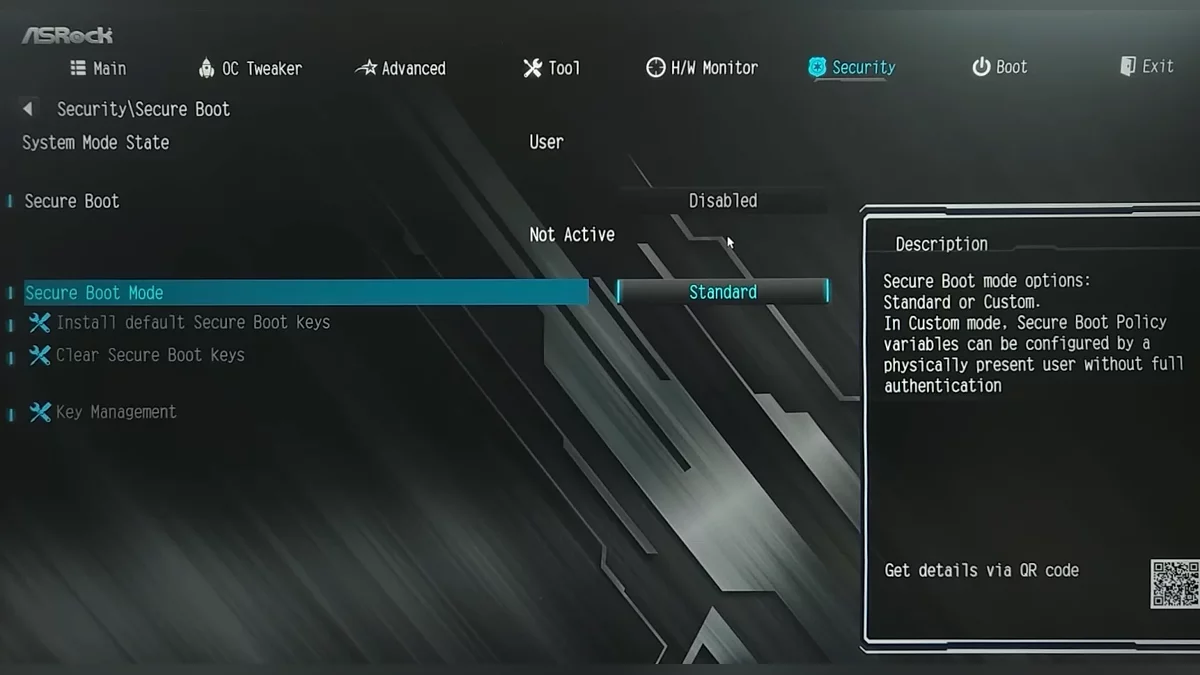Як увімкнути Secure Boot на будь-якій материнській платі, щоб запустити Battlefield 6
 Ilya Yakimkin
Ilya Yakimkin
Совсім скоро вийде Battlefield 6. Однак вже зараз абсолютно всі геймери можуть безкоштовно ознайомитися з проектом в рамках відкритого бета-тестування. Ось тільки, щоб запустити гру, потрібно трохи попотіти і виконати кілька дій, без яких «шістка» відмовляється стартувати. Без увімкненої функції Secure Boot на материнській платі Battlefield 6 банально не зможе ініціалізувати античит. У цьому гіді ми розповімо, що куди натискати в BIOS, щоб увімкнути Secure Boot і нарешті дізнатися — чи справді хороша нова «батла».
Для чого потрібна функція Secure Boot?
Secure Boot — це стандартна функція безпеки в Windows 10 і Windows 11, яка ретельно фільтрує встановлювані програми. Все, що не має підписаного сертифіката або здається підозрілим, не буде встановлюватися в операційній системі. У Battlefield 6 вбудований античит Javelin, який працює в зв'язці з Secure Boot. Функція повинна допомагати, виявляючи і видаляючи стороннє програмне забезпечення. І незважаючи на заяви EA, що цей функціонал призводить до зменшення кількості читерів, насправді — вже в перший день бети було більше 300 тисяч софтерів.
Підготовка до увімкнення Secure Boot
Перед тим як почати вивчати BIOS і шукати в ньому заповітну функцію, нам потрібно спочатку переконатися, що вона точно вимкнена. Для цього:
Натисніть комбінацію клавіш Win + R. У з'явившомуся вікні «Виконати» введіть команду msinfo32.exe. Після цього натисніть на клавішу Enter. Відобразиться інформація про вашу систему. Огляньте вікно і перевірте рядок «Режим BIOS». Переконайтеся, що ваша система знаходиться в режимі UEFI. Якщо написані інші літери, то тоді трохи нижче ми пояснимо, що робити. Далі перевірте рядок «Стан безпечного завантаження». Якщо написано «Увімкнено», але гра все одно не запускається, значить, у вас є інша проблема, яка заважає старту Battlefield 6.
Змінюємо режим жорсткого диска MBR на GPT
Щоб дізнатися, який режим жорсткого диска у вас стоїть, вам потрібно натиснути комбінацію клавіш Win + X. У з'явившомуся списку виберіть «Керування дисками». Знайдіть диск, на якому встановлена операційна система (за замовчуванням диск C). Клацніть правою кнопкою миші на лівий стовпець і виберіть «Властивості». Далі виберіть вкладку «Томи». Там ви побачите «Стиль розділу». Якщо написана фраза «Таблиця розділів GUID (GPT)», то жодних дій від вас більше не потрібно. Якщо ж вказано MBR, то нам потрібно її змінити.
Введіть cmd у рядок пошуку Windows. Выберіть правою кнопкою «Запустити командний рядок Windows від імені адміністратора». Далі вставте рядок:
Якщо ви не знаєте свій номер диска з операційною системою, то натисніть комбінацію клавіш Win + R і введіть diskmgmt.msc. Після цього натисніть Enter. Відкриється програма управління дисками. Ознайомтеся зі списком доступних «жорстких дисків» і запам'ятайте номер диска, з якого завантажується Windows. Тепер ви можете цю цифру вписати в рядок CMD.
Повертаємося назад до командного рядка. Після того як ви вставите написану вище функцію, натисніть Enter. Запуститься перевірка, після якої система повідомить про можливість безпечного перетворення. Якщо ви сумніваєтеся у своїх діях, то можете просто зробити резервну копію диска. У будь-якому випадку, вам потрібно натиснути на клавіатурі «стрілка вгору», щоб повернутися до рядка. Тепер змініть слово validate на convert. Ваша функція повинна виглядати ось так:
Натисніть Enter і дочекайтеся закінчення прогресу. В кінці з'явиться напис «Перетворення успішно виконано». Якщо в ході конвертації з'явиться повідомлення «Не вдалося оновити ReAgent» — не турбуйтеся про це. Це ніяк не вплине на систему. Однак якщо з'явиться повідомлення: «Перш ніж нова система зможе завантажитися правильно, вам потрібно переключити прошивку на завантаження в режимі UEFI!», значить, ви помилилися номером диска. Перевірте його ще раз.
Стандартне включення Secure Boot в BIOS
Перезавантажте ПК і увімкніть BIOS. Для цього вам потрібно натиснути певну клавішу, яка залежить від материнської плати. Зазвичай це Del, F2 і F12.
Потрапивши в BIOS, увійдіть в «Розширений режим». Якщо такого немає, тоді перейдіть на вкладку «Додатково» (Advanced) за допомогою стрілочок. Потім клавішами пролистайте до розділу Boot. Знайдіть у списку розділ CSM. Натисніть на нього клавішею Enter. Ви побачите напис «Launch CSM». Якщо він увімкнений, то змініть його на «Disable» (вимкнено).
Клавішею ESC поверніться в розділ Boot. Відкрийте Secure Boot. З'явиться рядок «OS Type» (Тип ОС). Виберіть Windows UEFI mode. Після цього можете вийти з BIOS клавішею F10 і зберегти зміни.
Як увімкнути TPM 2.0. Що робити якщо Secure Boot увімкнена, а гра не запускається
Якщо ви увімкнули Secure Boot, але гра чітко говорить, що він вимкнений — значить, у вас не працює TPM 2.0. Щоб це перевірити, вам потрібно натиснути комбінацію клавіш Win + R і в появившомуся вікні ввести tpm.msc.
Провірте поле «Стан». Внизу повинна бути фраза «Довірений платформений модуль готовий до використання». Якщо ви бачите інше речення, значить, TPM 2.0 не працює. Його потрібно буде включити також у BIOS. Для цього перейдіть на вкладку Advanced. У вас вона може також називатися Security або Trusted Computing. Увімкніть довірений модуль, вибравши «Enabled», і виберіть PTT, якщо у вас процесор від Intel, або fTPM, якщо від AMD.
Як увімкнути Secure Boot на материнських платах від MSI
Відкрийте BIOS за допомогою клавіші Del. Натисніть F7, щоб відкрити «Розширений режим». Збоку виберіть «Settings» і натисніть на вкладку «Security». Далі вам потрібно натиснути на «Trusted Computing». Виберіть «Security Device Support» і увімкніть його, вибравши зі списку «Enable». Нижче є ще одна стрічка «fTPM» або «PTT» (залежить від вашого процесора). Натисніть на неї і виберіть «Enable».
Повертаємося в «Settings» і натискаємо на «Advanced». Вибираємо «Windows OS Configurations». З'явиться стрічка «Windows 10 (або 11) WHQL Support». Натискаємо на неї і ставимо «Enable». Таким чином, ми розблокували доступ до «Secure Boot». Стрічка з'явиться нижче «Windows 10 (або 11) WHQL Support». Натискайте на неї.
Виберіть «Secure Boot Control» і увімкніть його, вибравши «Enable». Якщо у вас з'явиться напис: Warning: CSM is Loaded, то натисніть на OK, щоб закрити повідомлення. І натисніть на хрестик у правому верхньому куті, щоб вийти з BIOS і зберегти зміни. З'явиться вікно «Save configuration and exit?». Виберіть «Yes». Ваш ПК перезавантажиться. Сразу натискайте на Del, щоб знову відкрити BIOS.
Заходьте знову в «Advanced» і «Windows OS Configurations». Перейдіть у «Secure Boot» і знову увімкніть «Secure Boot Control». Тепер функція увімкнеться. Виходьте з BIOS, зберігши зміни. Тепер ви можете спокійно грати в Battlefield 6.
Як увімкнути Secure Boot на материнських платах від ASUS
Відкрийте BIOS за допомогою клавіші Del. Зверху справа буде перемикач режиму. Виберіть «Advanced Mode» або натисніть F7. Перейдіть на вкладку «Advanced» і виберіть AMD fTPM Configuration (Intel PTT Configuration). Далі натисніть на AMD fTPM Switch (Intel PTT Switch) і виберіть «Enabled». Тепер клікніть на «Exit» і використовуйте «Save Changes and Reset».
Після перезавантаження виберіть ще раз «Advanced». Натисніть на вкладку «Trusted Computing». Натисніть на «Security Device Support» і увімкніть його, вибравши «Enabled». Після цього пролистайте по вкладках вправо до «Boot». Натисніть на CSM. І вимкніть функцію «Launch CSM», вибравши «Disabled».
Возвращайтеся в «Boot» і виберіть «Secure Boot». Потім в «OS Type» увімкніть «Windows UEFI mode». Тепер вийдіть з BIOS і збережіть зміни.
Як увімкнути Secure Boot на материнських платах від HP
Відкрийте BIOS за допомогою клавіші F10. Перейдіть на вкладку «Security» і виберіть «TPM Device». Увімкніть функцію, вибравши «Available». Після цього з'являться нові рядки. Натисніть на «TPM State» і змініть рядок на «Enabled». Потім відкрийте вкладку «Boot Options» і натисніть на «Secure Boot». Увімкніть функцію, вибравши «Enabled». Закрийте BIOS і збережіть зміни.
Якщо у вас нова версія материнської плати від HP, тоді запустіть BIOS і виберіть вкладку «Security». У списку ви побачите функцію «TPM Embedded Security». Натисніть на неї і увімкніть «TPM Device», вибравши «Available». Увімкніть «TPM State», поставивши поруч галочку. Після цього перейдіть на вкладку «Advanced». Натисніть на «Secure Boot Configuration» і виберіть «Configure Legacy Support and Secure Boot». Увімкніть функцію, вибравши «Enabled».
Як увімкнути Secure Boot на материнських платах від GIGABYTE
Відкрийте BIOS за допомогою клавіші Del. Виберіть «Advanced Mode», щоб розблокувати весь функціонал. Перейдіть на вкладку «Boot» і перевірте рядок «Підтримка CSM». Якщо у вас стоїть «Enabled» (Дозволено), тоді змініть на «Disabled» (Заборонено). Після цього закрийте BIOS, зберігши налаштування. Перезавантажте ПК.
Після перезавантаження відкрийте BIOS ще раз. Відкрийте вкладку «Boot». Внизу в списку ви побачите «Secure Boot». Увімкніть функцію, вибравши «Enabled» (Дозволено). Перезавантажте ПК, вийшовши з BIOS і зберігши налаштування.
Як увімкнути Secure Boot на материнських платах від ACER
Відкрийте BIOS за допомогою клавіші Del. Стрілками виберіть вкладку «Authentication». Увімкніть «Secure Boot», натиснувши на «Enabled». Далі пролистайте вправо до «Boot Options». Натисніть на «Launch CSM» і виберіть «Never». Натисніть на клавішу F10, щоб зберегти зміни і перезапустити систему.
Як увімкнути Secure Boot на материнських платах від ASROCK
Відкрийте BIOS за допомогою клавіші F2. Відкрийте розділ «Boot\CSM (Compatibility Support Module)». Встановіть для параметра CSM значення «Disabled». Натисніть на F10, щоб закрити BIOS і зберегти зміни. Після цього перезавантажте ПК і відкрийте BIOS знову.
Перейдіть на вкладку «Security\Secure Boot». На рядку «Secure Boot Mode» виберіть значення «Custom». Внизу буде рядок «Install default Secure Boot keys». Натисніть на неї і виберіть «Yes». Якщо у вас з'явиться рядок «Discard Changes and Exit», то тоді виберіть «No» і натисніть на «Secure Boot», вибравши «Enabled».
Як запустити Battlefield 6 без увімкнення Secure Boot
Незважаючи на те, що увімкнення функції Secure Boot строго обов'язкове для запуску Battlefield 6, деякі ентузіасти знайшли спосіб обійти цю захист.
Першим ділом вимкніть інтернет через «Мережеві підключення». Параметр знаходиться за шляхом: Панель управління\Мережа та Інтернет\Мережеві підключення. Натисніть на своєму з'єднанні правою кнопкою миші і натисніть «Вимкнути».
Запустіть гру через ярлик з папки з грою. Після цього гра попросить вас відкрити Steam або EA App. Ігноруйте повідомлення і натисніть: «Підключитися». Як тільки з'явиться стартовий логотип Battlefield 6, почекайте, поки він зникне, після чого увімкніть інтернет.
Гра запуститься без будь-яких вимог.
Поширені помилки при запуску Battlefield 6
Увімкнені Secure Boot і TPM 2.0, але гра не запускається. — Перевірте режим UEFI і обов'язково вимкніть режим завантаження Legacy/CSM.
Гра закривається одразу після логотипа. — Встановіть найостанніші драйвера на відеокарту.
Battlefield 6 пише, що в системі виявлено підозріле ПЗ. — Видаліть Daemon Tools і Cheat Engine. Після цього перезавантажте систему.
Інші гайди
- Найкраща збірка для штурмової гвинтівки NVO-228E в Battlefield 6
- Як відкрити всю зброю в Battlefield 6: детальний гід
- Оптимізація та найкращі налаштування графіки для Battlefield 6
- Гід по дальноміру в Battlefield 6 — як використовувати
- Як потрапити на відкритий бета-тест Battlefield 6
- Неможливо отримати нагороди Battlefield 6 Phantom Edition — як виправити
- Як вирішити проблему завдань по ремонту техніки в Battlefield 6
- Як виправити завдання з лікуванням у Battlefield 6
- Російський локалізатор для Battlefield 6 — як увімкнути російську мову в грі
- Як знайти всі жетони в Battlefield 6 — гід по колекційним предметам
-
![]() Неможливо отримати нагороди Battlefield 6 Phantom Edition — як виправити
Неможливо отримати нагороди Battlefield 6 Phantom Edition — як виправити -
![]() Як потрапити на відкритий бета-тест Battlefield 6
Як потрапити на відкритий бета-тест Battlefield 6 -
![]() Оптимізація та найкращі налаштування графіки для Battlefield 6
Оптимізація та найкращі налаштування графіки для Battlefield 6 -
![]() Як відкрити всю зброю в Battlefield 6: детальний гід
Як відкрити всю зброю в Battlefield 6: детальний гід -
![]() Найкраща зброя для кожного класу в Battlefield 6 (оновлюється)
Найкраща зброя для кожного класу в Battlefield 6 (оновлюється)